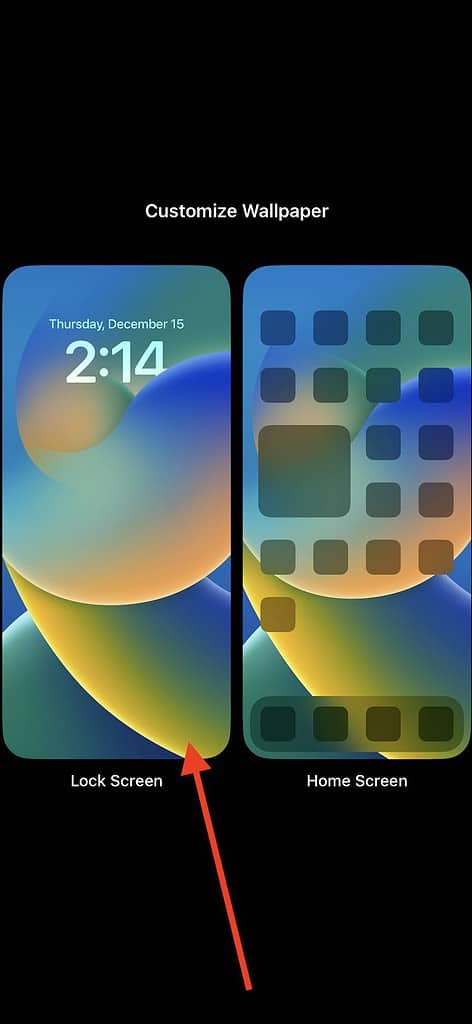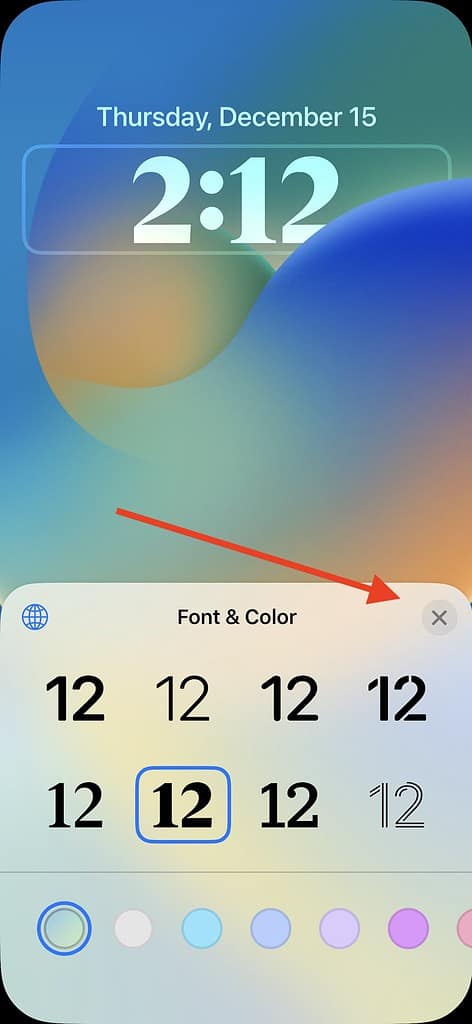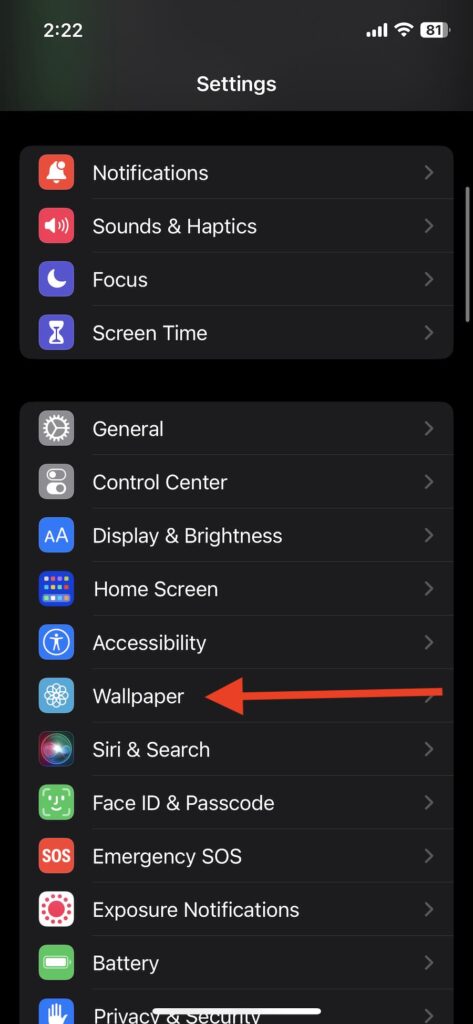Как изменить шрифт часов экрана блокировки на вашем iPhone с iOS 16
В iOS 16 есть много вариантов настройки, одним из которых является возможность изменить циферблат часов и главный экран. Мы собираемся показать вам, как изменить шрифт часов на экране блокировки вашего iPhone.
Теперь, когда доступно множество вариантов настройки, пользователи могут придать своему экрану блокировки новый вид.
Как изменить шрифт и цвет часов экрана блокировки iPhone
Если вы хотите изменить часы на экране блокировки, у вас есть несколько вариантов. Вы можете сделать это прямо с экрана блокировки или из Настройки.
Во-первых, давайте посмотрим, как изменить часы прямо с экрана блокировки:
- Перейдите на экран блокировки и нажмите и удерживайте в любом месте экрана. Это запустит меню настройки.
- Выберите Настроить.
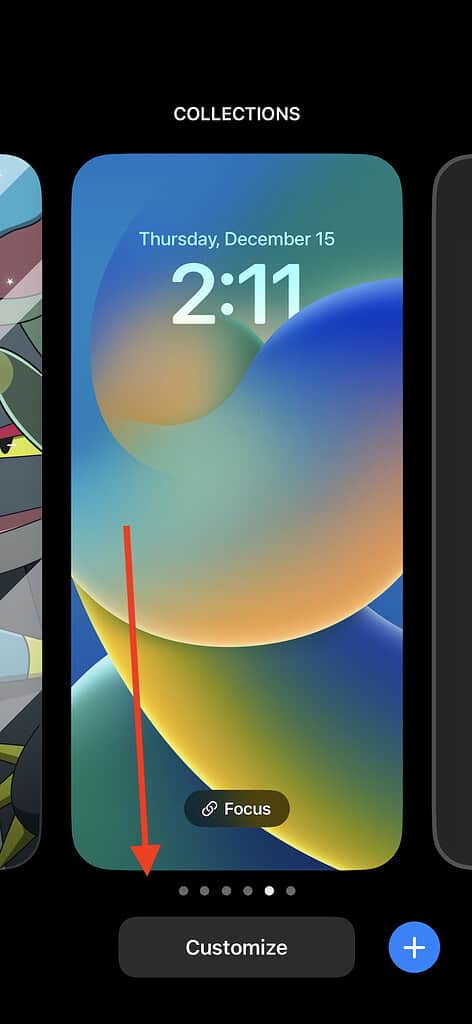
- Выберите экран блокировки.

- В этом меню нажмите на часы. Вам будет представлено восемь разных шрифтов, а также несколько цветовых вариантов. Не стесняйтесь выбирать шрифт и цвет шрифта, которые вам больше всего подходят.
- После того, как вы выбрали часы, нажмите «x» над вариантами шрифта. Это выведет вас из меню выбора шрифта.

- Когда вы закончите редактирование экрана блокировки, выберите Сделанный. Это вернет вас в меню настройки. Просто проведите пальцем вверх, чтобы вернуться на экран блокировки.
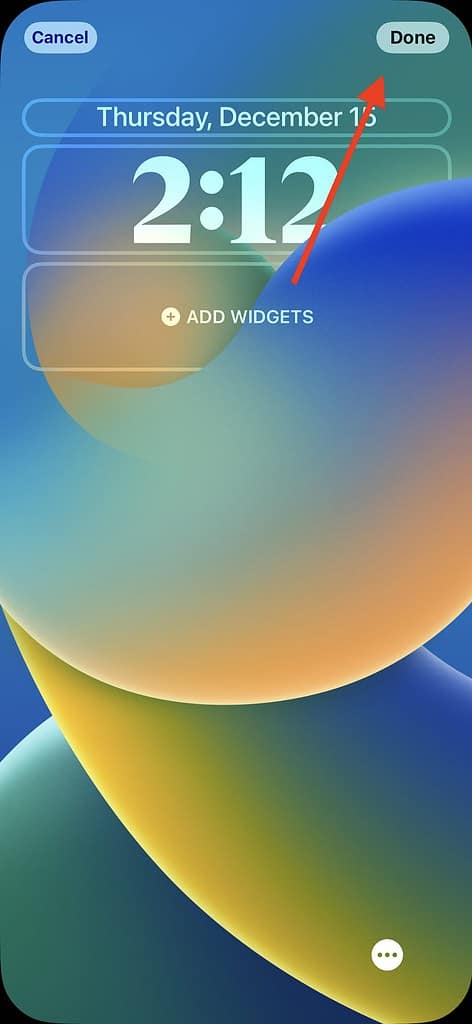
Изменение шрифта часов через настройки
Вы также можете изменить шрифт и цвет часов экрана блокировки в настройках.
Для этого выполните следующие действия:
- Перейти к Настройки.
- Прокрутите вниз до Обои на стену.

- Это приведет вас к немного другому меню настройки. Однако просто выполните шаги с третьего по шестой, как показано выше.

Обратите внимание, что эти шаги позволяют вам изменить текущие часы экрана блокировки. Вы можете создавать дополнительные экраны блокировки через Настройки проведя пальцем вправо из меню настройки.
Когда вы закончите, у вас будут часы, которые соответствуют остальной части экрана блокировки. Благодаря iOS 16 существует множество способов настроить iPhone под свой внешний вид и настроение. Попробуйте различные стили и посмотрите, какие часы лучше всего соответствуют вашим потребностям.
Что касается других инструкций по iOS 16, обязательно ознакомьтесь с тем, как редактировать и отменять сообщения iMessages.
Обязательно следите Mac Наблюдатель для получения дополнительных советов и рекомендаций.